이번에는 ChatGPT Plugin 중에서 Argil AI라는 러그인에 대하여 살펴보겠습니다.
Argil AI 설치
1. (설치) ChatGPT에서 Plugin Store에서 Argil AI를 아래와 같이 검색하여 [Install] 을 눌러 설치합니다.

2. 다음과 같은 화면이 나타나고 [Login]을 선택합니다.

3. 본인이 원하는 방법으로 로그인을 진행합니다.

4. 접속하면 다음과 같은 화면이 나타나고 본인이 해당하는 것에 check하고 계속합니다.

5. 다음과 같은 요금표가 나타납니다. 일단은 Free 요금제를 선택합니다.

6. 다시 ChatGPT의 플러그인 스토어에 와서 Argil AI의 [Install] 버튼을 클릭합니다.

7. 다음과 같이 ChatGPT를 Argil.ai 계정에 인증하라는 화면이 뜨고 Authorize를 선택합니다.

8. 이제 ChatGPT에서 Argil AI를 사용할 수 있게 됩니다.

Argil AI 기능
Argil AI가 할 수 있는 일은 3가지가 있습니다:
(1) 일반 이미지 및 사용자 지정 이미지 생성하기
(2) 이미지 데이터, 즉 "모델"을 AI에 학습시킵니다. 사람, 사물, 스타일 등이 될 수 있습니다.
(3) AI 자동화를 생성하고 실행하여 텍스트 또는 이미지와 관련된 반복적인 작업을 간소화하세요.
이미지 생성
이미지는 다음과 같이 생성합니다.
A. ChatGPT4에서 생성하기
ChatGPT에서 작업

B. (참고) Argil AI 싸이트의 Playground에서도 작업이 가능합니다.
(1) Playground로 클릭하여 들어갑니다.
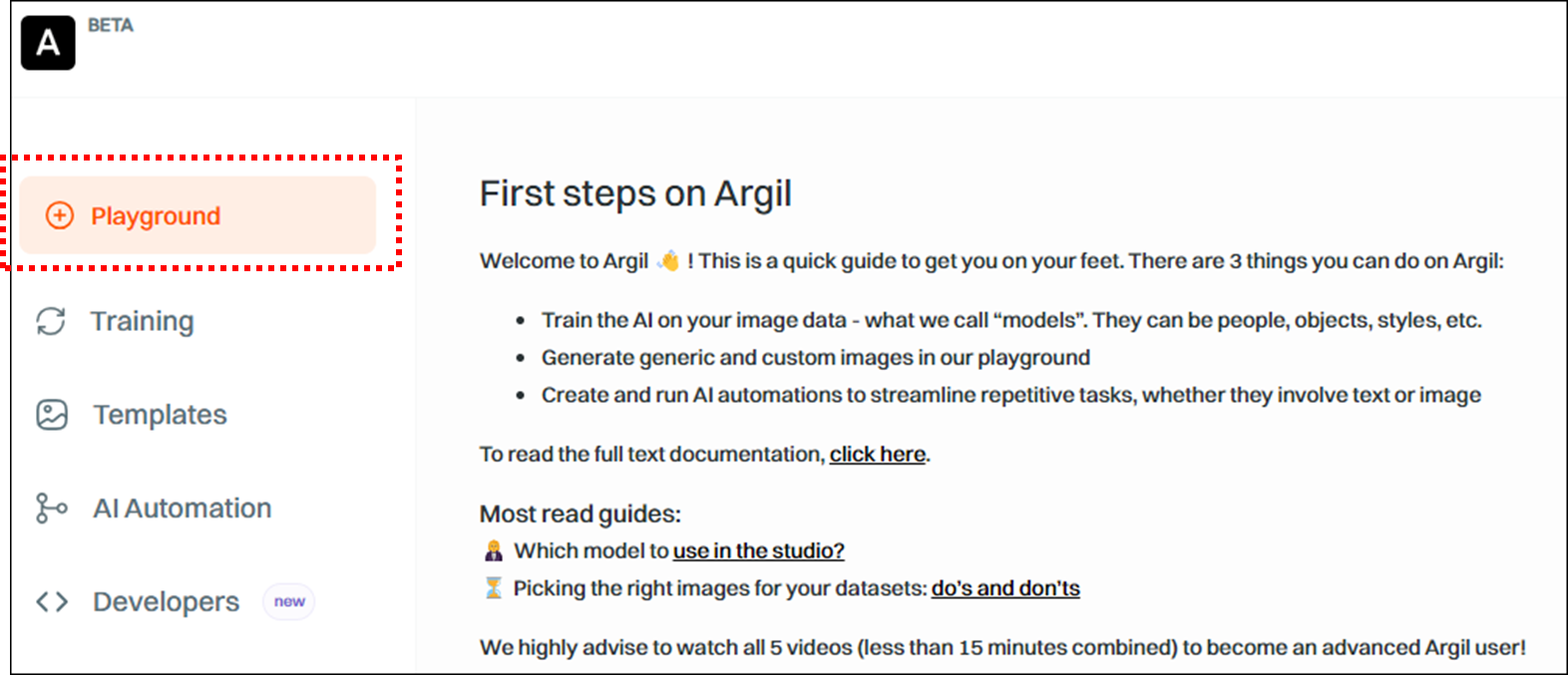
(2) 들어가면 다음과 같은 화면이 처음에 나타납니다.
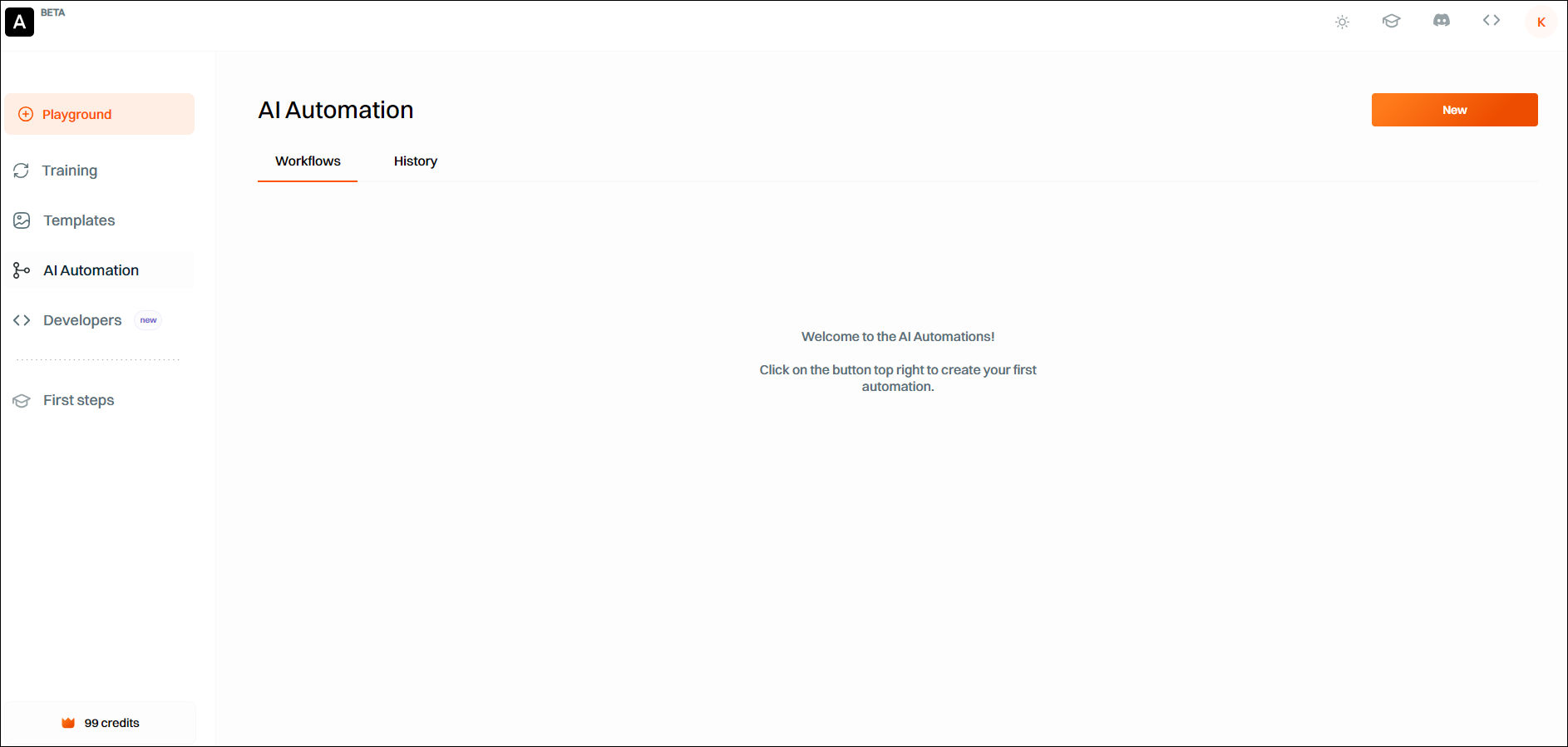
(3) 다음과 같은 부분을 고려하여 이미지를 생성하면 됩니다. (※ 기본 사용 방법은 Stable Diffusion모델과 유사합니다)
a. 사이드바에서 모델을 선택합니다(기본 모델 또는 자체 모델 중 하나를 기본으로 선택합니다)
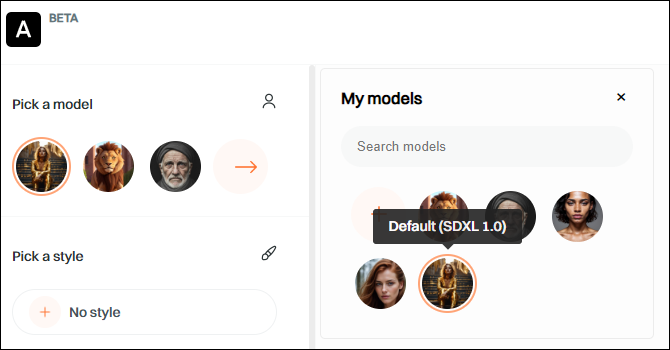
b. 프롬프트 표시줄에서 다음 중 하나를 수행합니다.
① 프롬프트를 입력합니다(사이드바 → 프롬프트 기본 설정에서 'GPT로 문구 바꾸기' 기능을 활성화하여 결과를 개선할 수 있습니다).
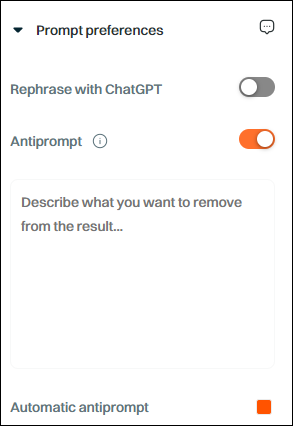
② 미리 설정된 키워드를 사용합니다(키워드를 클릭하고 카테고리를 선택한 다음 원하는 키워드를 선택합니다)
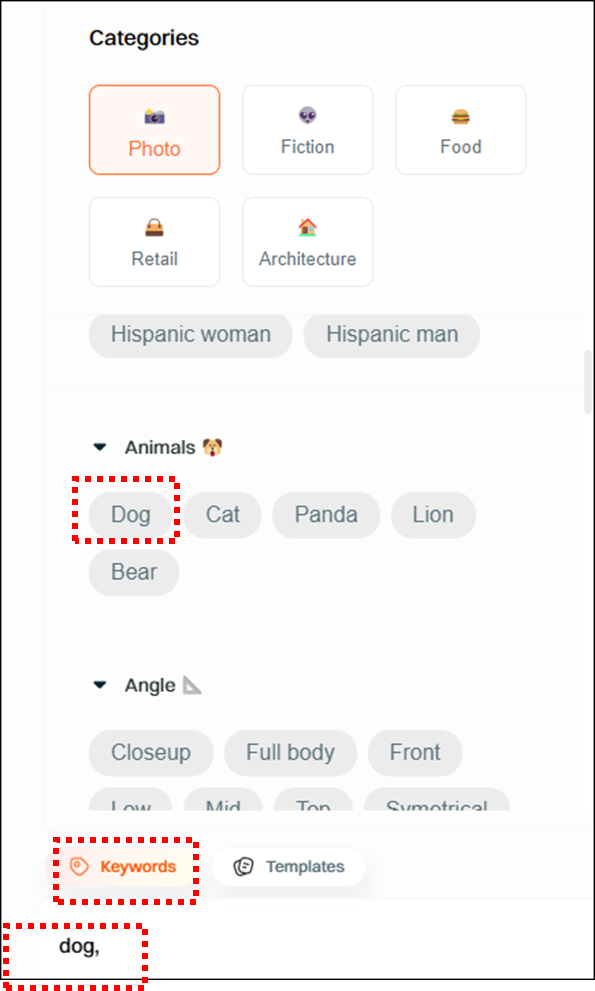
③ 템플릿을 실행하여 기초부터 시작하기
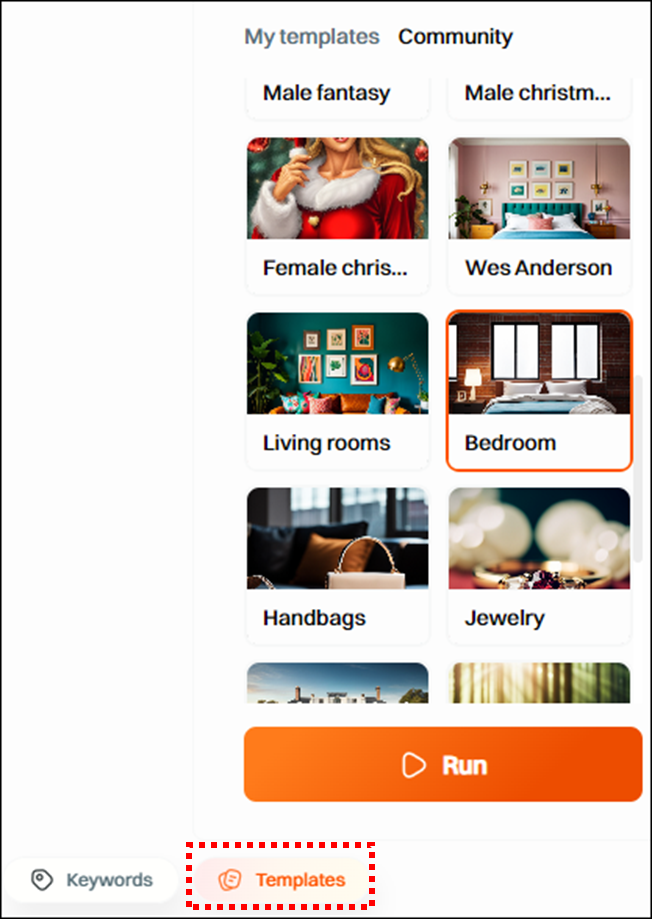
c. 필요한 setting을 합니다. (예: 이미지수, prompt preferences, CFG(5-15), Degree of details (20-50), seed, sampler 등)
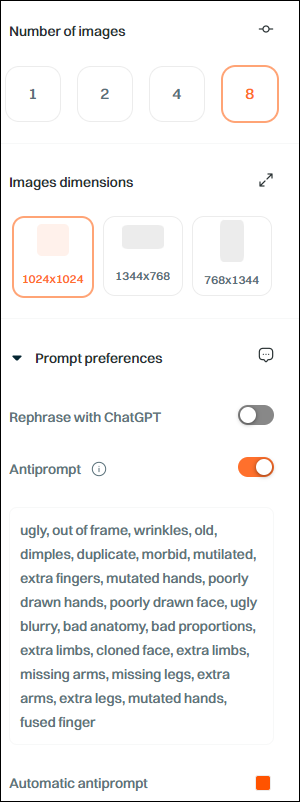
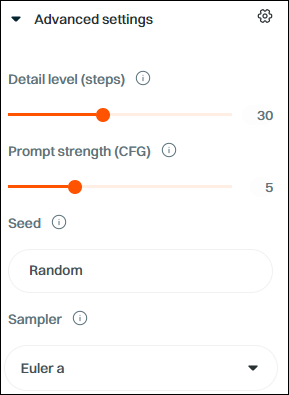

'AI & Business (인공지능과 경영) > ChatGPT_Plugins' 카테고리의 다른 글
| [ChatGPT_Plugin] (16) ChatGPT for Excel - 엑셀에서 ChatGPT 사용으로 다양한 업무 효율적으로 하기 (0) | 2023.08.24 |
|---|---|
| [ChatGPT_Plugin] (15) Code Interpeter ④"한글 깨짐" 불편 해결 (0) | 2023.08.20 |
| [ChatGPT_Plugin] (13) Prompt Perfect 사용해보기- ChatGPT를 더 잘 활용할 수 있다고? (0) | 2023.08.09 |
| [ChatGPT_News] 새로운 기능 Update 중! (2023.8.3) (0) | 2023.08.05 |
| [ChatGPT] 안드로이드 ChatGPT - 편하게 어디서나 사용가능! (0) | 2023.08.01 |